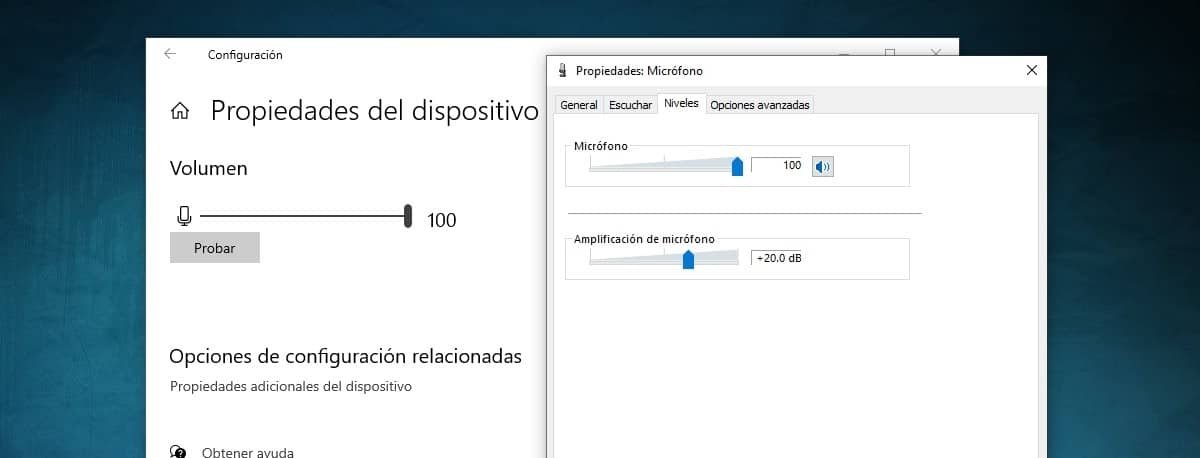¿Tienes problemas para activar el micrófono integrado en tu PC? Si es así, no te preocupes, ¡estás en el lugar correcto! En este artículo, te presentaremos una guía fácil paso a paso para activar el micrófono integrado en tu PC. Desde verificar la configuración de sonido hasta solucionar problemas comunes, te mostraremos cómo hacer que tu micrófono funcione correctamente. Con esta guía, podrás asegurarte de que tu micrófono integrado esté listo para funcionar cuando lo necesites. ¡Comencemos!
Activar micrófono integrado en PC: Guía fácil paso a paso
- Verifica la configuración de sonido en tu PC. Asegúrate de que el micrófono esté seleccionado como la entrada de audio predeterminada. Para hacerlo, sigue estos pasos:
- Haz clic en el icono de «sonido» en la barra de tareas.
- Selecciona «Dispositivos de grabación».
- Haz clic derecho en el micrófono integrado y selecciona «Establecer como dispositivo predeterminado».
- Verifica si el micrófono está silenciado. A veces, el micrófono puede estar silenciado sin que lo sepas. Para ver si está silenciado, sigue estos pasos:
- Haz clic en el icono de «sonido» en la barra de tareas.
- Selecciona «Dispositivos de grabación».
- Haz clic derecho en el micrófono integrado y selecciona «Propiedades».
- Ve a la pestaña «Niveles» y asegúrate de que el nivel de volumen esté ajustado correctamente. Si el ícono del altavoz tiene una línea roja a través de él, el micrófono está silenciado. Haz clic en el ícono para desactivar el silencio.
- Actualiza los controladores de audio. Si el micrófono integrado aún no funciona, es posible que necesites actualizar los controladores de audio. Sigue estos pasos para hacerlo:
- Abre el «Administrador de dispositivos».
- Encuentra el controlador de audio y haz clic derecho en él.
- Selecciona «Actualizar controlador» y sigue los pasos para actualizarlo.
- Soluciona problemas comunes. Si has intentado todo lo anterior y aún no puedes activar el micrófono integrado, es posible que debas solucionar problemas más complejos. Estos pueden incluir cambiar la configuración de privacidad, restablecer la configuración de sonido o incluso reparar el sistema operativo. Si no estás seguro de cómo hacerlo, consulta la documentación de tu PC o busca ayuda en línea.
Con estos sencillos pasos, podrás activar el micrófono integrado en tu PC en poco tiempo. Asegúrate de verificar la configuración de sonido, revisar si está silenciado y actualizar los controladores de audio si es necesario. Si aún tienes problemas, no dudes en buscar ayuda en línea o en la documentación de tu PC. ¡Ahora estás listo para hablar y grabar tus podcasts, videollamadas o cualquier otra cosa que necesites!
Introducción: ¿Por qué es importante activar el micrófono integrado en tu PC?
Introducción: ¿Por qué es importante activar el micrófono integrado en tu PC?
En la actualidad, la comunicación a través de plataformas digitales se ha convertido en una herramienta esencial para la vida diaria. Ya sea para trabajar, estudiar o simplemente mantenernos en contacto con nuestros seres queridos, la tecnología nos permite estar conectados en todo momento. Pero, ¿qué sucede cuando el micrófono de nuestro dispositivo no funciona correctamente?
Activar el micrófono integrado en tu PC puede ser la solución a muchos problemas. Por eso, a continuación te presentamos una guía fácil paso a paso para que puedas hacerlo sin complicaciones.
Activar micrófono integrado en PC: Guía fácil paso a paso
1. Verifica la configuración de tu micrófono
Antes de activar el micrófono, es importante que revises la configuración de tu dispositivo. Para hacerlo, debes seguir los siguientes pasos:
– Haz clic en el icono de sonido en la barra de tareas de tu PC
– Selecciona «Dispositivos de grabación»
– Verifica que el micrófono integrado esté seleccionado y configurado como predeterminado
– Asegúrate de que el volumen esté al máximo
2. Habilita el micrófono en la configuración de privacidad
Si tu PC cuenta con Windows 10, es posible que debas habilitar el micrófono en la configuración de privacidad. Para hacerlo, sigue estos pasos:
– Haz clic en el botón de inicio y selecciona «Configuración»
– Selecciona «Privacidad»
– Haz clic en «Micrófono»
– Habilita la opción «Permitir que las aplicaciones accedan a tu micrófono»
3. Verifica que los controladores estén actualizados
Si después de revisar la configuración de tu micrófono y habilitar la opción en la configuración de privacidad, el micrófono sigue sin funcionar, es posible que los controladores estén desactualizados. Para verificarlo, sigue estos pasos:
– Haz clic en el botón de inicio y selecciona «Administrador de dispositivos»
– Busca la sección de «Controladoras de sonido, video y juegos»
– Haz clic derecho en tu dispositivo de audio y selecciona «Actualizar controlador»
– Selecciona «Buscar automáticamente software de controlador actualizado»
4. Prueba el micrófono
Una vez que hayas realizado los pasos anteriores, es importante que pruebes tu micrófono para verificar que esté funcionando correctamente. Para hacerlo, sigue estos pasos:
– Abre la aplicación de «Grabadora de voz» o «Cámara»
– Graba un audio o video y verifica que el sonido se esté grabando correctamente
– Si el sonido no está funcionando, repite los pasos anteriores y verifica que los controladores estén actualizados
Conclusión
Activar el micrófono integrado en tu PC es importante para garantizar una comunicación efectiva a través de plataformas digitales. Siguiendo esta guía fácil paso a paso, podrás hacerlo sin complicaciones y asegurarte de que tu micrófono esté funcionando correctamente. Recuerda siempre verificar la configuración de tu dispositivo y mantener los controladores actualizados para evitar futuros problemas.
Pasos para activar el micrófono integrado en Windows 10
El micrófono integrado en Windows 10 es una herramienta útil para aquellos que utilizan su PC para realizar videoconferencias, grabar podcasts, o simplemente para hablar con amigos y familiares a través de aplicaciones de mensajería. Sin embargo, a veces puede ser difícil activar el micrófono y hacer que funcione correctamente. A continuación, se presentan los pasos para activar el micrófono integrado en Windows 10.
1. Verificar la configuración del micrófono: Antes de activar el micrófono, es importante asegurarse de que está configurado correctamente. Para hacer esto, haga clic en el icono de la barra de tareas de Windows 10 y seleccione «Configuración de sonido». Luego, seleccione la pestaña «Entrada» y asegúrese de que el dispositivo de entrada esté seleccionado como «Micrófono integrado».
2. Verificar los permisos de la aplicación: Si está utilizando una aplicación que requiere el uso del micrófono integrado, asegúrese de que la aplicación tenga permisos para acceder al micrófono. Para hacer esto, vaya a «Configuración de privacidad» en el menú de inicio y seleccione «Micrófono». A continuación, asegúrese de que la opción «Permitir que las aplicaciones accedan a su micrófono» esté activada.
3. Verificar los controladores de audio: Los controladores de audio son el software que permite que el micrófono funcione correctamente. Para verificar si los controladores están actualizados, haga clic en el botón de inicio y seleccione «Administrador de dispositivos». A continuación, busque la categoría «Controladores de sonido, video y juegos» y seleccione el dispositivo de micrófono integrado. Luego, haga clic en «Actualizar controlador» para asegurarse de que está utilizando la versión más reciente.
4. Ajustar la configuración de nivel de sonido: Si el micrófono integrado no está capturando suficiente sonido, es posible que necesite ajustar la configuración de nivel de sonido. Para hacer esto, vaya a «Configuración de sonido» y seleccione la pestaña «Entrada». Luego, seleccione el dispositivo de micrófono integrado y ajuste el nivel de sonido según sea necesario.
5. Prueba de sonido: Por último, siempre es importante realizar una prueba de sonido para asegurarse de que el micrófono esté funcionando correctamente. Para hacer esto, abra la aplicación de grabación de Windows 10 y grabe unos segundos de audio. Luego, reproduzca la grabación y asegúrese de que el sonido sea claro y nítido.
Con estos simples pasos, puede activar el micrófono integrado en Windows 10 y asegurarse de que funcione correctamente. Una vez que haya activado el micrófono, puede disfrutar de todas las funciones que ofrece y utilizar su PC para comunicarse con amigos, familiares o compañeros de trabajo. ¡No dude en probarlo!
Cómo activar el micrófono integrado en Mac OS X: una guía detallada
En la actualidad, los ordenadores se han convertido en una herramienta esencial para muchas tareas, como la comunicación, la educación o el trabajo. Uno de los componentes más importantes de un ordenador es el micrófono, el cual nos permite grabar nuestra voz o comunicarnos con otras personas a través de llamadas de voz o videoconferencias.
En el caso de los ordenadores Mac con sistema operativo OS X, activar el micrófono integrado puede ser una tarea sencilla si se siguen los pasos adecuados. A continuación, presentamos una guía detallada para activar el micrófono integrado en Mac OS X:
1. Acceder a las Preferencias del Sistema: Para acceder a las Preferencias del Sistema, se debe hacer clic en el icono de la manzana en la esquina superior izquierda de la pantalla y seleccionar «Preferencias del Sistema» en el menú desplegable.
2. Seleccionar la opción «Sonido»: Una vez dentro de las Preferencias del Sistema, se debe seleccionar la opción «Sonido» en la lista de opciones disponibles.
3. Seleccionar la pestaña «Entrada»: En la ventana de Sonido, se mostrarán varias pestañas, entre ellas «Entrada». Se debe seleccionar esta pestaña para acceder a las opciones de entrada de audio.
4. Seleccionar el micrófono integrado: En la pestaña de Entrada, se mostrarán varias opciones de entrada de audio, incluyendo el micrófono integrado. Se debe seleccionar esta opción para activar el micrófono integrado.
5. Ajustar la configuración del micrófono: Una vez seleccionado el micrófono integrado, se puede ajustar la configuración del mismo, como la sensibilidad o el volumen. Para hacerlo, se debe utilizar el control deslizante ubicado debajo del nombre del micrófono.
6. Probar el micrófono: Finalmente, se debe probar el micrófono para asegurarse de que funciona correctamente. Para hacerlo, se puede utilizar la opción «Probar micrófono» ubicada debajo del control deslizante de configuración.
Siguiendo estos simples pasos, se puede activar y configurar el micrófono integrado en un ordenador Mac con sistema operativo OS X. Es importante recordar que un micrófono correctamente configurado puede mejorar significativamente la calidad de las llamadas de voz y videoconferencias, así como la grabación de voz en general.
En caso de tener un ordenador PC, también es posible activar el micrófono integrado siguiendo una guía fácil paso a paso. Entre los pasos a seguir se encuentran:
1. Acceder al Panel de Control: Para acceder al Panel de Control, se debe hacer clic en el botón de inicio en la esquina inferior izquierda de la pantalla y seleccionar «Panel de Control» en el menú desplegable.
2. Seleccionar la opción «Sonido»: Una vez dentro del Panel de Control, se debe seleccionar la opción «Sonido» en la lista de opciones disponibles.
3. Seleccionar la pestaña «Grabar»: En la ventana de Sonido, se mostrarán varias pestañas, entre ellas «Grabar». Se debe seleccionar esta pestaña para acceder a las opciones de grabación de audio.
4. Seleccionar el micrófono integrado: En la pestaña de Grabar, se mostrarán varias opciones de grabación de audio, incluyendo el micrófono integrado. Se debe seleccionar esta opción para activar el micrófono integrado.
5. Ajustar la configuración del micrófono: Una vez seleccionado el micrófono integrado, se puede ajustar la configuración del mismo, como la sensibilidad o el volumen. Para hacerlo, se debe hacer clic derecho sobre el micrófono y seleccionar «Propiedades».
6. Probar el micrófono: Finalmente, se debe probar el micrófono para asegurarse de que funciona correctamente. Para hacerlo, se puede utilizar la opción «Probar» ubicada en la pestaña de Propiedades.
Siguiendo estos simples pasos, se puede activar y configurar el micrófono integrado en un ordenador PC. Tanto en Mac OS X como en PC, tener un micrófono correctamente configurado puede mejorar significativamente la calidad de las llamadas de voz y videoconferencias, así como la grabación de voz en general. ¡No esperes más y activa tu micrófono integrado ahora mismo!
En conclusión, activar el micrófono integrado en tu PC es una tarea fácil de realizar y no debería tomar mucho tiempo. Con la guía paso a paso que hemos proporcionado, podrás activar tu micrófono integrado en cuestión de minutos y comenzar a utilizarlo para tus necesidades de grabación o comunicación en línea.
Es importante tener en cuenta que, si experimentas algún problema durante el proceso de activación, es posible que debas buscar ayuda adicional en línea o en la tienda donde compraste tu PC. Sin embargo, con un poco de paciencia y perseverancia, deberías poder activar tu micrófono integrado sin problemas.
En resumen, esperamos que esta guía haya sido útil para ti y que puedas disfrutar de todas las funciones que ofrece tu micrófono integrado en tu PC. ¡Buena suerte y que disfrutes de una excelente experiencia de grabación y comunicación!